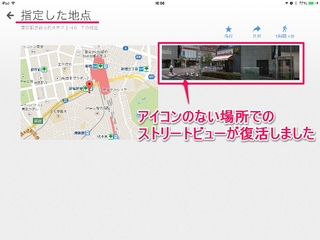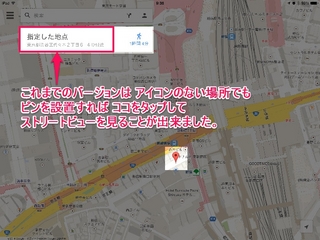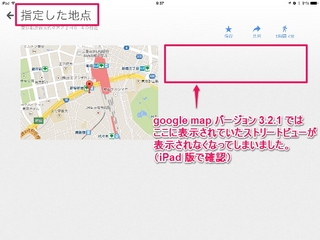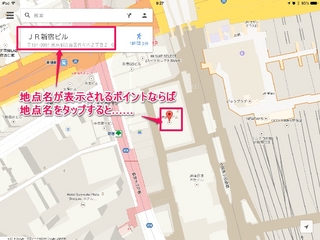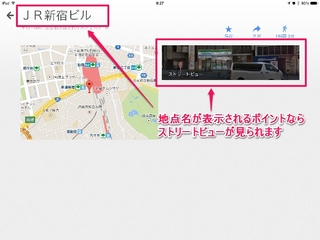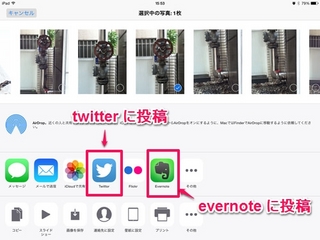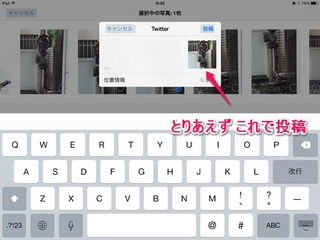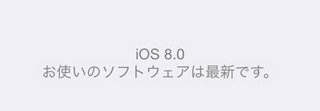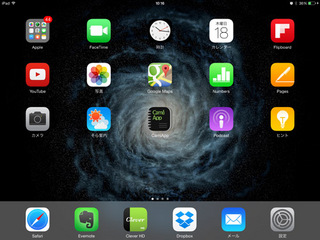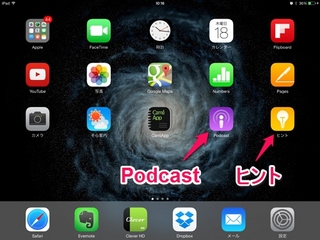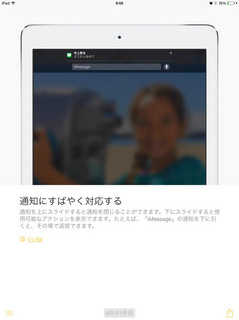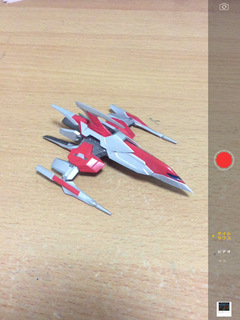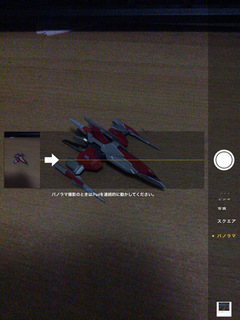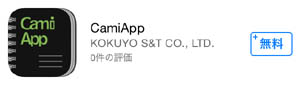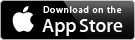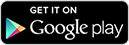���āA

���܂���Ȃ��� iPad mini retina ������Ă��܂����B

�قځA�łƖ���p�Ɖ����� iPad mini �ƕ��ׂĂ݂܂����B

�����A�A���e�i�����̃v���p�[�c�I
���āA���ƂŁB
���̉ƂɁAiPad mini retina 128G sim�t���[�� ���A����Ă��܂����B����A����Ă������ǁA���ĂȂ��I
���Ƃ̗��e�p�ł��c�c�� ���Ƃ̗��e�� iPad �f�r���[�����Ă݂�

���ƂɋA�������� iPad �������狻���������Ă��̂ŁA���ꂶ�Ⴀ�Ƃ������ƂŁA���Ƃɂ� iPad �����ɓ��ݐ�܂����B����LAN���[�^���݂ŁB
FaceTime �Ƃ����L�t�H�g�X�g���[���Ŏʐ^��������Ƃ��ʼn����Ǝg�������邵�ˁB
�� �Ȃ� iPad mini retina 128G sim�t���[ ��
 ���Ȃ��AiPad mini ���H
���Ȃ��AiPad mini ���H�ŏ��Ɏ��́A�u����Ҍ����Ȃ� iPad Air ������낤�I�v�Ǝv���Ă܂����B
�������A
iPad air ����������A�u�d���v�Ƃ������₪������ł���w
�N���ɂ́AAir ����d���Ƃ�����j���I�I
����AiPad air ���� iPad4 �ɔ�ׂ���A�������y���Ȃ����Ǝv����ł����ǁB
�܂��A�����̗��e�� iPad4 �Ƃ��̏d���m��Ȃ����Ȃ��c�c
�Ȃ̂� iPad mini �Ƃ����I���Ɂc�c
mini �Ȃ�A�O�o�̂Ƃ������܂킵���C�C���ˁB
�O�ł��g���Ă��炢�����̂ŁA���傤�ǂ�������
���Ȃ��A128G ���H�^�u���b�g���S�҂̗��e�ɁA128G ���̑�e�ʂ́A�͂����茾���� �I�[�o�[�X�y�b�N�ł��B
���ǁAIT�ɑa�����e�ɁA
iPad �̎c��̗e�ʋC�ɂ��Ȃ���N���E�h�T�[�r�X��g����Ȃ�Č|���́A�S�������Ċ��ҏo���܂���B�Ȃ�A���ʂ̊Ԃ͗e�ʂ��C�ɂ���K�v���Ȃ��ł��낤 128G �Ƃ������ƂɂȂ�܂����B
�K���ȃA�v�����ꂽ��A�f�W�J�������Ɏʐ^�B��ʂȂ�A����10�N�ʂ���Ȃ����ȁH
�Ƃ����킯�ŁA10�N�͎g���|���Ă��炨���B
(����͂��܂���Ȃ��悤�ɋ����Ƃ���w)
���Ȃ��Aretina �ł��H�����āAiPad mini �� ���� 16G �����̔�����ĂȂ��̂ŁA
128G �ɂ��悤�Ƃ���ƁA�����I�� retina ���f���� �Ȃ��Ă��܂��̂ł������B
retina �̕����������������ǂ݂₷���Ȃ�̂ŁA����Ҍ����ł����ˁB
���Ȃ��Asim�t���[�ł��HiPad�g���Ă�ƁA��ɊO�o��ł��g�������Ȃ邾�낤�Ɨ\�z���܂����B�ł��A�����̗��e���A�O�o��ł���ȂɃw���B�Ɏg�����Ƃ��Ȃ����낤���A�O�o��ŃC���^�[�l�b�g�ƃ��[���ƃ}�b�v���炢���ł���Ώ\���ł��傤�B
��������ƁA�L�����A�ł̍��������v�����łȂ�Ă��������Ȃ��ł��B
���R�A�i��SIM�ł̉^�p�ł��B
�ŏ��Awifi��+���o�C�����[�^�[ ���l���܂������AIT�ɑa�����e��
�������� ���o�C�����[�^�[�̓d������āAwifi �ڑ��� �m�ۂ��āc�c�Ȃ�āA�܂��A�����ł��ˁB
��������ƁA������sim�t���[�ł� iPad �ɒ��ڊi��sim���Ԃ��}�������Ȃ��I
�Ƃ������ƂŁAiPad mini retina 128G sim�t���[�� �Ƃ����I���ɂȂ�܂����B
�����A�����̗��e�ɂ� ���S�ɃI�[�o�[�X�y�b�N�ł��B���������Ȃ��ł��B
�Ă������A���Ɏg�킹��I�����Ȃ��AiPad mini retina 128G sim�t���[�Łc�c
���h�V�̓�

�Ȃ�ŁA����������Ɏ����� iPad �����\�����ł��낤���̎����ɔ����̂��H�Ƃ����Ɓc�c
�܂��A����ł��c�c�A�h�V�̓�������ł�ww
�{���Ȃ�A iPad mini retina 2 �Ȃ� iPad Air2 ��_�������������ǁA�����ł� sim �t���[�ł��̔��J�n�ɂȂ��āA���t�I�N�Ƃ��ŊC�O�ł� sim�t���[�ł̗��D���i���������Ă����̂Ń��t�I�N�ŃQ�b�g���܂����B
�ʔ̓X�Ȃǂ����A���\�����������Ƃ��ł����̂�OK�Ƃ��܂��B
���āA�����̗��e�� iPad mini ���g�����Ȃ��Ă����̂��c�c�H